Come Cercare Immagini Simili: Guida Completa
Introduzione
La ricerca di immagini simili è una funzionalità estremamente utile per vari scopi, che vanno dalla verifica dell’autenticità di un’immagine alla ricerca di versioni ad alta risoluzione o senza watermark. In questo tutorial, esploreremo diversi metodi e strumenti per cercare immagini simili, sia utilizzando motori di ricerca che software specializzati. Alla fine di questa guida, sarai in grado di trovare immagini simili con facilità e precisione.
Indice
- Perché Cercare Immagini Simili
- Utilizzare Google Immagini
- Usare TinEye
- Ricerca di Immagini su Bing
- Strumenti Avanzati: Adobe Stock e Shutterstock
- App Mobile per la Ricerca di Immagini Simili
- Consigli e Trucchi
- Conclusione
Perché Cercare Immagini Simili
Verifica dell’Autenticità
Uno dei motivi principali per cercare immagini simili è la verifica dell’autenticità. In un’epoca in cui le fake news e le immagini manipolate sono all’ordine del giorno, è fondamentale poter verificare se un’immagine è stata alterata o se esistono versioni originali.
Ricerca di Versioni Migliori
Spesso, potresti trovare un’immagine che ti piace ma che è di bassa qualità o ha un watermark. Cercare immagini simili può aiutarti a trovare versioni ad alta risoluzione o senza watermark.
Trovare Fonti Originali
Se sei un creatore di contenuti, è importante dare credito alle fonti originali. La ricerca di immagini simili può aiutarti a trovare l’autore originale di un’immagine.
Utilizzare Google Immagini
Google Immagini è uno degli strumenti più popolari per la ricerca di immagini simili. Ecco come utilizzarlo:
Passo 1: Accedere a Google Immagini
Vai su Google Immagini.
Passo 2: Caricare l’Immagine
Clicca sull’icona della fotocamera nella barra di ricerca. Avrai due opzioni: incollare l’URL di un’immagine o caricare un’immagine dal tuo dispositivo.
Passo 3: Analizzare i Risultati
Google mostrerà una serie di immagini simili e siti web che contengono l’immagine caricata. Puoi filtrare i risultati per dimensione, colore, tipo e tempo.
Vantaggi di Google Immagini
- Gratuito: Non ci sono costi associati all’uso di Google Immagini.
- Facile da Usare: L’interfaccia è intuitiva e semplice.
- Ampia Base di Dati: Google ha una delle più grandi basi di dati di immagini al mondo.
Svantaggi di Google Immagini
- Precisione Variabile: A volte i risultati possono non essere molto precisi.
- Limitazioni di Privacy: Caricare immagini personali potrebbe non essere sicuro.
Usare TinEye
TinEye è un motore di ricerca specializzato nella ricerca inversa di immagini. Ecco come utilizzarlo:
Passo 1: Accedere a TinEye
Vai su TinEye.
Passo 2: Caricare l’Immagine
Clicca su “Upload” per caricare un’immagine dal tuo dispositivo o incolla l’URL dell’immagine.
Passo 3: Analizzare i Risultati
TinEye mostrerà una lista di immagini simili trovate sul web. Puoi ordinare i risultati per “Best Match”, “Most Changed” e “Biggest Image”.
Vantaggi di TinEye
- Specializzato: TinEye è progettato specificamente per la ricerca inversa di immagini.
- Filtri Avanzati: Offre opzioni di filtro avanzate per affinare i risultati.
Svantaggi di TinEye
- Base di Dati Limitata: Rispetto a Google, la base di dati di TinEye è più piccola.
- Funzionalità Limitate: Non offre tante opzioni di filtro come Google Immagini.
Ricerca di Immagini su Bing
Bing offre anche una funzionalità di ricerca inversa di immagini. Ecco come utilizzarla:
Passo 1: Accedere a Bing Immagini
Vai su Bing Immagini.
Passo 2: Caricare l’Immagine
Clicca sull’icona della fotocamera nella barra di ricerca. Puoi caricare un’immagine dal tuo dispositivo o incollare l’URL.
(https://www.bing.com/th?id=OIP.5W5W5W5W5W5W5W5W5W5W5W5W5W5W5W5W5W5W5W5W5W5W5W5W5W5W5W5W5W5W5W5W5W5W5W5W5W5W5W5W5W5W5W5W5W5W5W5W5W5W5W5W5W5W5W5W5W5W5W5W5W5W5W5W5W5W5W5W5W5W5W5W5W5W5W5W5W5W5W5W5W5W5W5W5W5W5W5W5W5W5W5W5W5W5W5W5W5W5W5W5W5W5W5W5W5W5W5W5W5W5W5W5W5W5W5W5W5W5W5W5W5W5W5W5W5W5W5W5W5W5W5W5W5W5W5W5W5W5W5W5W5W5W5W5W5W5W5W5W5W5W5W5W5W5W5W5W5W5W5W5W5W5W5W5W5W5W5W5W5W5W5W5W5W5W5W5W5W5W5W5W5W5W5W5W5W5W5W5W5W5W5W5W5W5W5W5W5W5W5W5W5W5W5W5W5W5W5W5W5W5W5W5W5W5W5W5W5W5W5W5W5W5W5W5W5W5W5W5W5W5W5W5W5W5W5W5W5W5W5W5W5W5W5W5W5W5W5W5W5W5W5W5W5W5W5W5W5W5W5W5W5W5W5W5W5W5W5W5W5W5W5W5W5W5W5W5W5W5W5W5W5W5W5W5W5W5W5W5W5W5W5W5W5W5W5W5W5W5W5W5W5W5W5W5W5W5W5W5W5W5W5W5W5W5W5W5W5W5W5W5W5W5W5W5W5W5W5W5W5W5W5W5W5W5W5W5W5W5W5W5W5W5W5W5W5W5W5W5W5W5W5W5W5W5W5W5W5W5W5W5W5W5W5W5W5W5W5W5W5W5W5W5W5W5W5W5W5W5W5W5W5W5W5W5W5W5W5W5W5W5W5W5W5W5W5W5W5W5W5W5W5W5W5W5W5W5W5W5W5W5W5W5W5W5W5W5W5W5W5W5W5W5W5W5W5W5W5W5W5W5W5W5W5W5W5W5W5W5W5W5W5W5W5W5W5W5W5W5W5W5W5W5W5W5W5W5W5W5W5W5W5W5W5W5W5W5W5W5W5W5W5W5W5W5W5W5W5W5W5W5W5W5W5W5W5W5W5W5W5W5W5W5W5W5W5W5W5W5W5W5W5W5W5W5W5W5W5W5W5W5W5W5W5W5W5W5W5W5W5W5W5W5W5W5W5W5W5W5W5W5W5W5W5W5W5W5W5W5W5W5W5W5W5W5W5W5W5W5W5W5W5W5W5W5W5W5W5W5W5W5W5W5W5W5W5W5W5W5W5W5W5W5W5W5W5W5W5W5W5W5W5W5W5W5W5W5W5W5W5W5W5W5W5W5W5W5W5W5W5W5W5W5W5W5W5W5W5W5W5W5W5W5W5W5W5W5W5W5W5W5W5W5W5W5W5W5W5W5W5W5W5W5W5W5W5W5W5W5W5W5W5W5W5W5W5W5W5W5W5W5W5W5W5W5W5W5W5W5W5W5W5W5W5W5W5W5W5W5W5W5W5W5W5W5W5W5W5W5W5W5W5W5W5W5W5W5W5W5W5W5W5W5W5W5W5W5W5W5W5W5W5W5W5W5W5W5W5W5W5W5W5W5W5W5W5W5W5W5W5W5W5W5W5W5W5W5W5W5W5W5W5W5W5W5W5W5W5W5W5W5W5W5W5W5W5W5W5W5W5W5W5W5W5W5W5W5W5W5W5W5W5W5W5W5W5W5W5W5W5W5W5W5W5W5W5W5W5W5W5W5W5W5W5W5W5W5W5W5W5W5W5W5W5W5W5W5W5W5W5W5W5W5W5W5W5W5W5W5W5W5W5W5W5W5W5W5W5W5W5W5W5W5W5W5W5W5W5W5W5W5W5W5W5W5W5W5W5W5W5W5W5W5W5W5W5W5W5W5W5W5W5W5W5W5W5W5W5W5W5W5W5W5W5W5W5W5W5W5W5W5W5W5W5W5W5W5W5W5W5W5W5W5W5W5W5W5W5W5W5W5W5W5W5W5W5W5W5W5W5W5W5W5W5W5W5W5W5W5W5W5W5W5W5W5W5W5W5W5W5W5W5W5W5W5W5W5W5W5W5W5W5W5W5W5W5W5W5W5W5W5W5W5W5W5W5W5W5W5W5W5W5W5W5W5W5W5W5W5W5W5W5W5W5W5W5W5W5W5W5W5W5W5W5W5W5W5W5W5W5W5W5W5W5W5W5W5W5W5W5W5W5W5W5W5W5W5W5W5W5W5W5W5W5W5W5W5W5W5W5W5W5W5W5W5W5W5W5W5W5W5W5W5W5W5W5W5W5W5W5W5W5W5W5W5W5W5W5W5W5W5W5W5W5W5W5W5W5W5W5W5W5W5W5W5W5W5W5W5W5W5W5W5W5W5W5W5W5W5W5W5W5W5W5W5W5W5W5W5W5W5W5W5W5W5W5W5W5W5W5W5W5W5W5W5W5W5W5W5W5W5W5W5W5W5W5W5W5W5W5W5W5W5W5W5W5W5W5W5W5W5W5W5W5W5W5W5W5W5W5W5W5W5W5W5W5W5W5W5W5W5W5W5W5W5W5W5W5W5W5W5W5W5W5W5W5W5W5W5W5W5W5W5W5W5W5W5W5W5W5W5W5W5W5W5W5W5W5W5W5W5W5W5W5W5W5W5W5W5W5W5W5W5W5W5W5W5W5W5W5W5W5W5W5W5W5W5W5W5W5W5W5W5W5W5W5W5W5W5W5W5W5W5W5W5W5W5W5W5W5W5W5W5W5W5W5W5W5W5W5W5W5W5W5W5W5W5W5W5W5W5W5W5W5W5W5W5W5W5W5W5W5W5W5W5W5W5W5W5W5W5W5W5W5W5W5W5W5W5W5W5W5W5W5W5W5W5W5W5W5W5W5W5W5W5W5W5W5W5W5W5W5W5W5W5W5W5W5W5W5W5W5W5W5W5W5W5W5W5W5W5W5W5W5W5W5W5W5W5W5W5W5W5W5W5W5W5W5W5W5W5W5W5W5W5W5W5W5W5W5W5W5W5W5W5W5W5W5W5W5W5W5W5W5W5W5W5W5W5W5W5W5W5W5W5W5W5W5W5W5W5W5W5W5W5W5W5W5W5W5W5W5W5W5W5W5W5W5W5

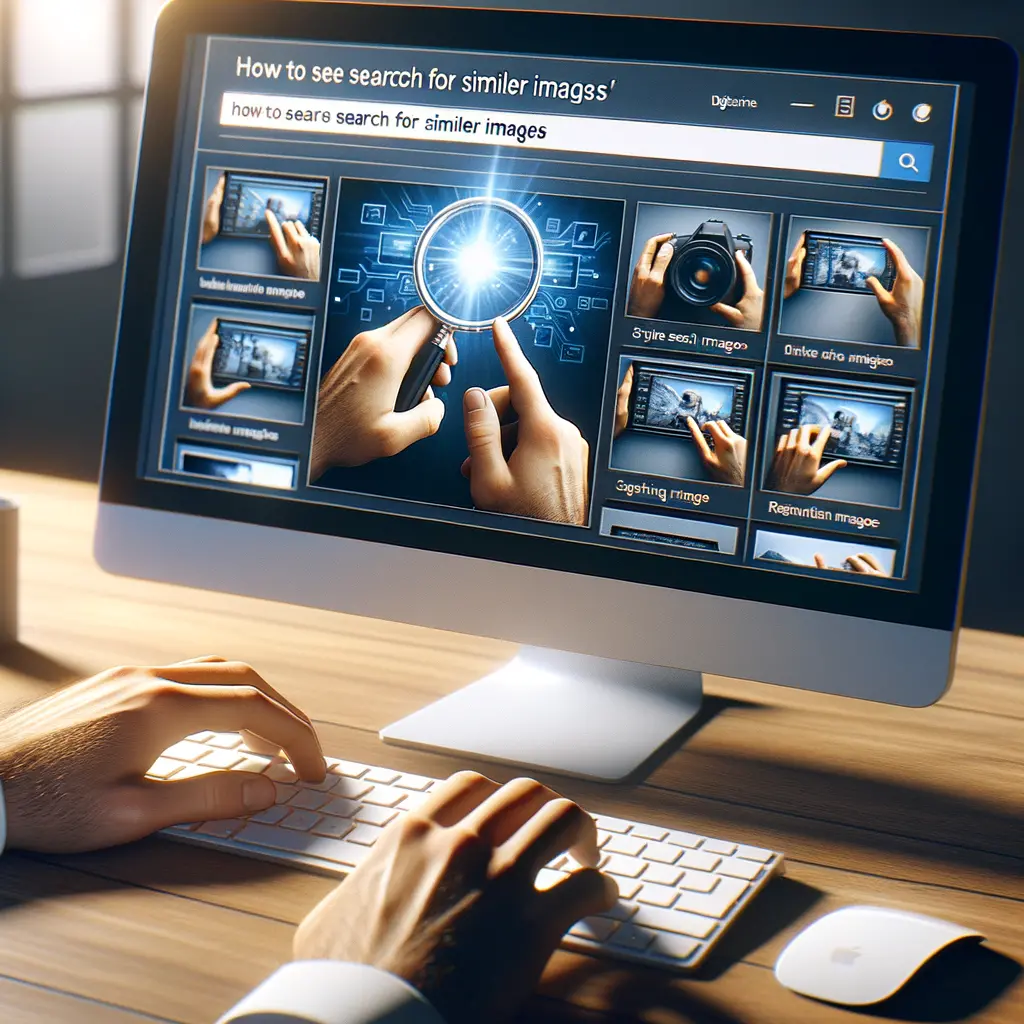
Condividi questo articolo se ti piace.